
Sommario:
- Autore John Day [email protected].
- Public 2024-01-30 09:59.
- Ultima modifica 2025-01-23 14:49.
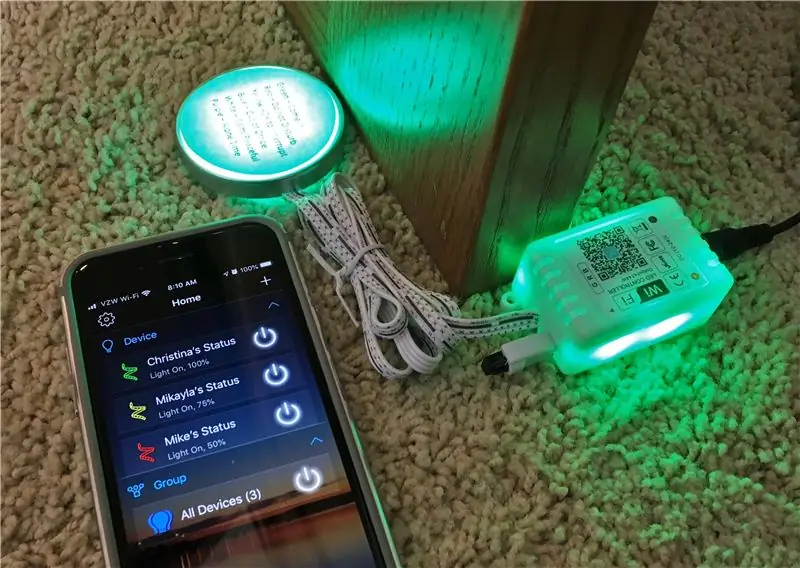

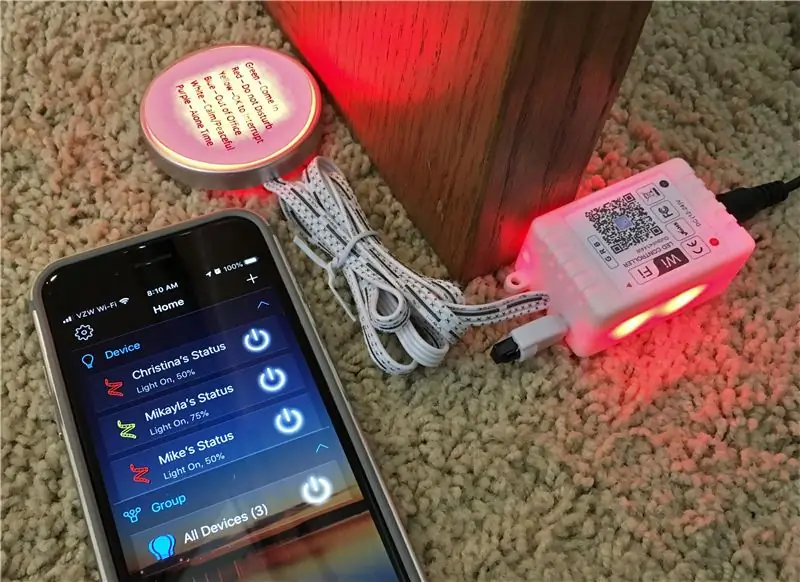

Il mio primo Instructable, molti progetti mi hanno aiutato nel corso degli anni, spero che questo aiuti qualcun altro. La storia breve… Avevamo bisogno di un modo per mostrarci a vicenda il nostro stato piuttosto che interrompere le chiamate o stare alla larga quando supponiamo che un altro sia occupato. Volevamo vedere lo stato alla porta, volevamo vedere lo stato prima di attraversare la casa per guardare la porta. Alla fine non volevamo DOVER usare un'app. per controllarlo. Questa è stata una soluzione abbastanza rapida e semplice che ha funzionato bene per noi. (Storia più lunga sull'ultimo passaggio).
Forniture
a.co/iN7Fd5c Elenco Amazon con tutti i seguenti.
www.amazon.com/dp/B075RZ7RVJ/?coliid=ASIN-… Luci a disco
www.amazon.com/dp/B0882QSYNK/?coliid=ASIN-… Controller
www.amazon.com/dp/B07VGNBPF6/?coliid=ASIN-… Alimentatori
www.amazon.com/dp/B07C1H1Q9N/?coliid=ASIN-…
Questo ti dà un controller, un alimentatore e la striscia RGB tutti insieme. Altrimenti usa qualsiasi striscia RGB da 12 V
Passaggio 1: ottenere le parti

Il sistema è composto da tre luci a disco RGB. Sono collegati a controller di strisce luminose RGB Wifi con telecomandi alimentati con cubi da parete a 12v. Lo stato può ovviamente essere conosciuto dalla luce o guardando l'app Magic Home / Magic Hue. I controller sono dotati di un telecomando IR per il controllo e sono controllati tramite l'app. I vantaggi aggiuntivi includono il controllo di Alexa/Home/IFTTT con l'integrazione MagicHue. Vedere i collegamenti in "Forniture" per esattamente ciò che ho usato.
A proposito: li abbiamo sul lato cerniera della porta per far passare il cavo sotto la porta.
Passaggio 2: personalizzare o non personalizzare??

Il passaggio 1 è tutto ciò che è veramente necessario, ma sono un po' perfezionista… Non mi piaceva dover usare l'app quando ero nel mio ufficio con la porta chiusa per vedere di che colore era la mia luce (l'ho cambiata dopo la chiamata??) quindi ho aggiunto un LED interno al controller. Già che ci ero, pensavo che il metodo di connessione fosse stravagante e non mi piaceva il ricevitore IR che penzolava dal lato del controller.
Passaggio 3: ovviamente lo personalizzi



Ho deciso di montare il controller in una scatola di progetto con un connettore appropriato e una spia luminosa. Quando ho tolto la parte posteriore del controller (troppo facilmente) ho scoperto che c'era molto spazio in quella scatola per fare la modifica. Mentre pensavo a un normale LED RGB per un indicatore, con i suoi resistori in caduta, ho pensato "perché non usare solo una piccola sezione di striscia RGB che è già a 12V". Con mia grande gioia, era molto luminoso attraverso la scatola, pulendo ulteriormente. Ho finito per dissaldare tutte le connessioni per il sensore IR e le connessioni LED. Ho aggiunto cavi da 2,5" alle due sezioni della striscia RGB e li ho saldati direttamente alla scheda con i 4 conduttori alla luce del puck. C'è un positivo comune (contrassegnato con +) sul puck e un negativo per ogni colore. Ho appena agganciato fino a 12v a ciascuno e annotare il colore. Sul disco i segni sono "+" per il positivo, "x" per il verde, la linea continua per il rosso e la scritta sul blu. Sono in quest'ordine sia sul disco che sulla striscia. Sono chiaramente contrassegnati sulla scheda, ma non nello stesso ordine. Volevo accorciare il sensore IR e il filo era abbastanza rigido per cercare di arrotolarlo tutto all'interno della scatola, quindi ho tagliato l'estremità e ho usato con cura un Coltello Xacto per rimuovere l'involucro, quindi risaldato. Infine ho instradato la luce di striscia intorno all'esterno e ho spinto il pressacavo sul sensore IR nella sua fessura originale. Una fascetta impedisce al filo del disco di tirare la connessione di saldatura. Blocca il retro e collegalo.
NOTA: se dovessi rifare queste operazioni, userei un piccolo filo tondo a 4 conduttori per sostituire dal disco al controllo. Trovo che il cavo del disco da 3' circa sia un po' troppo corto per vedere il controller se la porta è completamente aperta. Probabilmente un cavo di prolunga per cuffie da 6' funzionerebbe bene se avesse lasciato la messa a terra destra e uno schermo separato? Forse dei cavi USB se fossero abbastanza piccoli di diametro?? Il disco ha pad di saldatura facilmente accessibili. Probabilmente monterei anche sul muro a secco vicino alla porta e faccio passare il cavo attraverso il muro fuori dal retro del disco per un aspetto davvero pulito. Abbiamo questi sul lato delle cerniere per far passare il cavo sotto la porta, ma questo potrebbe essere cambiato con un montaggio a parete passante.
Passaggio 4: abbottonalo, provalo


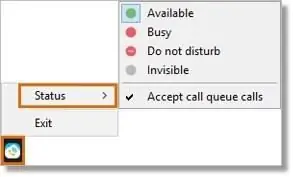
Come si vede nel video è controllabile dal telecomando o dall'app.
Scorrendo verso il basso sull'app si aggiorna lo stato.
Basta far scorrere il cavo sotto la porta, posizionare il controller all'interno e collegare l'alimentatore.
Ho creato routine in modo da poter usare Siri per dire "Status Green" e accende le luci e i display della mia stanza e imposta la luce di stato su verde. Dire "Status Blue" fa il contrario. Quindi "Status Red" e "Status Yellow" regolano semplicemente il colore della luce.
(Le routine sono state eseguite seguendo le indicazioni sul controller da aggiungere a Google Home, quindi accessibili con l'Assistente Google aggiungendo una "routine", quindi aggiunte a Scorciatoie per chiamare la routine da Siri).
Passaggio 5: la lunga storia… Capire il nostro caso d'uso
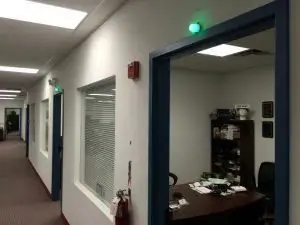
Per la "lunga storia"… Prima del COVID lavoravo in ufficio, nostra figlia andava a scuola e alle attività, mia moglie trascorreva del tempo tranquillo mentre eravamo via ed eravamo tutti fidanzati l'uno con l'altro quando eravamo a casa insieme. Improvvisamente il 13 marzo eravamo tutti a casa insieme 24 ore su 24, 7 giorni su 7. Per un po' è stato solo il folle cambiamento con cui tutti avevano a che fare. Ma quando la scuola è ricominciata, nostra figlia ha studiato da casa e io sono diventata una "telelavoratrice" permanente, avevamo bisogno di più struttura. Comincio alle 5:30 quasi tutti i giorni e ho molte "chiamate", quindi il mio ufficio è nel seminterrato. Nostra figlia inizia ogni mattina con un gruppo giovanile della chiesa Zoom alle 6:30, poi inizia l'apprendimento a distanza dalla sua stanza. A volte sta dormendo, a volte su una chiamata, a volte solo in giro e non potremmo mai dirlo senza 'sbirciare' dentro. Mia moglie inizia la sua mattinata con lo studio delle Scritture e la meditazione, quindi irrompere in lei è un problema. Anche lei è disabile e abbiamo un montascale per il seminterrato, il che è un dolore quando scopro che sono impegnato in una chiamata che si sta trascinando. Ognuno di noi ha le porte chiuse spesso per contenere il rumore. Quindi la luce/app funziona molto bene per la nostra situazione. Vedo che funziona bene anche in un ambiente d'ufficio, dove cammini lungo il corridoio solo per scoprire che la persona è occupata.
Passaggio 6: passaggi successivi, assistenza necessaria
Il prossimo passo è provare a integrare il sistema con i dati sullo stato di Teams, Zoom, Meet, Slack… Presenza. Sono stato ispirato dal cambio di stato fisico di Becky Stern e dall'API di stato slack di Brian Lough. Sto pensando di utilizzare una luce ad anello RGB e un encoder rotativo per impostare lo stato, ma potrei anche aggiornare dinamicamente man mano che le app lo cambiano.
*** Se qualcuno ha idee su come far incanalare tutte queste piattaforme in un unico stato, che quindi aggiorni la mia luce, per favore fatemelo sapere. ***
Consigliato:
Raspberry Pi Box di ventola di raffreddamento con indicatore della temperatura della CPU: 10 passaggi (con immagini)

Raspberry Pi Box di raffreddamento FAN con indicatore della temperatura della CPU: avevo introdotto il circuito dell'indicatore della temperatura della CPU raspberry pi (di seguito come RPI) nel progetto precedente. Il circuito mostra semplicemente RPI 4 diversi livelli di temperatura della CPU come segue.- LED verde acceso quando La temperatura della CPU è entro 30~
Indicatore della temperatura della CPU Raspberry Pi: 11 passaggi (con immagini)

Indicatore della temperatura della CPU Raspberry Pi: in precedenza avevo introdotto un semplice circuito indicatore di stato operativo lampone pi (di seguito come RPI). Questa volta, spiegherò alcuni circuiti indicatori più utili per l'RPI in esecuzione come modalità headless (senza monitor). CPU
Indicatore o indicatore del livello di rumore non sicuro: 4 passaggi (con immagini)

Indicatore o indicatore del livello di rumore non sicuro: mi piace guardare i progetti creativi delle persone. Strumenti moderni e la tecnologia ci offre così tante opzioni creative. Insegno materiali duri agli studenti delle scuole secondarie in una scuola superiore in Nuova Zelanda, quindi sviluppo sempre & sperimentando cose nuove. questo
Hack della luce di stato della porta del garage: 3 passaggi

Luce di stato della porta del garage Hack: Vivo in una casa dove non è facile vedere se la porta del garage è aperta o chiusa. Abbiamo un bottone in casa, ma la porta è nascosta. Il pensiero di progettare una sorta di interruttore e alimentatore era indesiderabile a causa dell'alto pr
Pannello di controllo domestico e di sincronizzazione della famiglia con montaggio a parete touchscreen: 7 passaggi (con immagini)

Pannello di controllo della famiglia e della casa con montaggio a parete touchscreen: abbiamo un calendario che viene aggiornato mensilmente con gli eventi, ma viene eseguito manualmente. Tendiamo anche a dimenticare le cose che abbiamo finito o altre piccole faccende. In questa epoca pensavo fosse molto più facile avere un calendario sincronizzato e un sistema di tipo blocco note che c
